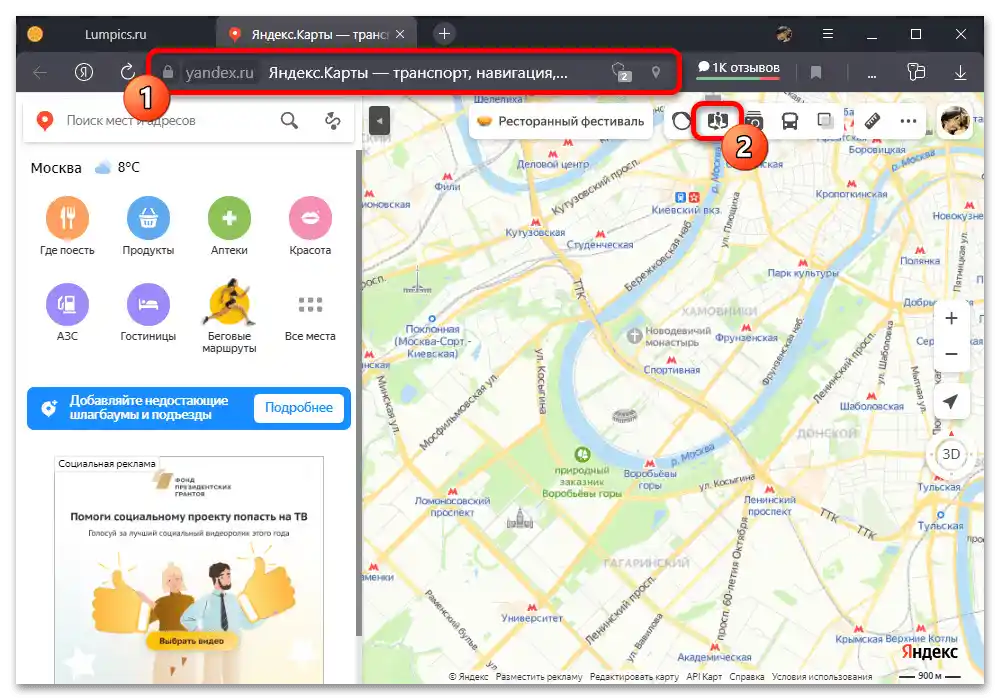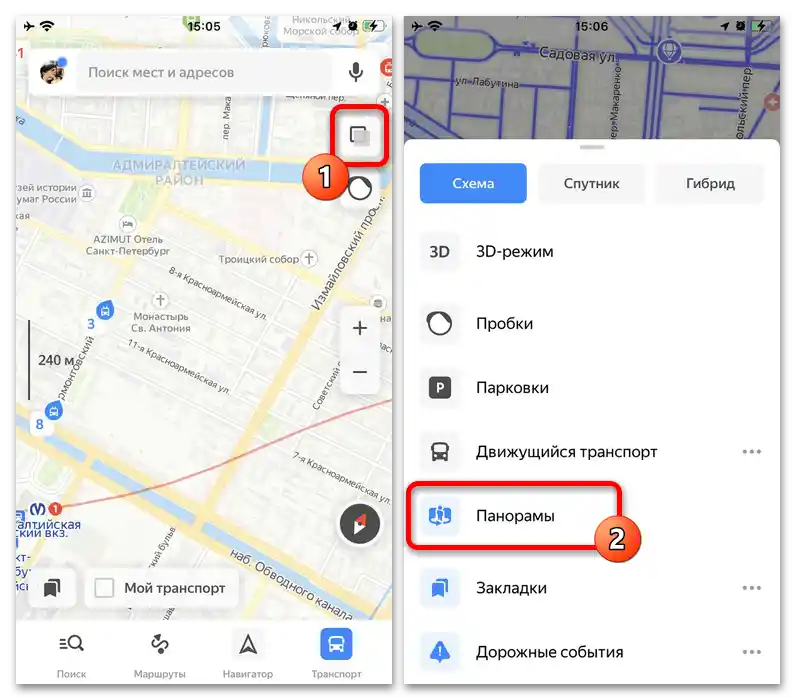Opcja 1: Strona internetowa
Pełna wersja Yandex.Maps, dostępna na różnych urządzeniach przez dowolną wygodną przeglądarkę internetową, umożliwia przeglądanie panoram ulic w specjalnym trybie. Ważne jest, aby od razu zaznaczyć, że zdjęcia tego rodzaju są dostępne nie we wszystkich miejscowościach, a głównie w dużych miastach, chociaż zdarzają się również rzadkie wyjątki.
- Aby zobaczyć panoramy na Yandex.Maps, należy przede wszystkim skorzystać z przycisku "Panoramy ulic i zdjęcia" na górnym pasku narzędzi i przejść do zakładki "Panoramy". W rezultacie na mapie powinno pojawić się wiele kolorowych linii, z których każda służy jako prowadnica do poruszania się po ulicach.
![Jak w Yandex Mapach zobaczyć panoramę ulic_001]()
Aby przejść do trybu przeglądania ulic, wystarczy kliknąć w odpowiednie miejsce na mapie, podążając za niebieskimi liniami. Jeśli wszystko zostało zrobione poprawnie, na tej samej stronie otworzy się panorama z wyjątkową animacją, automatycznie przejmującą kontrolę nad strzałkami i klawiszami "WASD" na klawiaturze.
- Alternatywnie można kliknąć w odpowiednie miejsce na mapie i, jeśli panorama jest dostępna, w wyskakującym oknie kliknąć na blok ze zdjęciem. To spowoduje otwarcie trybu przeglądania ulic analogicznie do poprzedniej opcji, ale od razu w odpowiednim miejscu.
- Do poruszania się używaj wskazanych powyżej przycisków lub przytrzymanej lewej przycisku myszy oraz dwóch wirtualnych strzałek w dolnej części bloku z panoramą ulic. Ponadto możesz przesunąć punkt na miniaturze mapy w odpowiednie miejsce, tym samym natychmiast aktualizując pozycję, co jest szczególnie wygodne, jeśli trzeba pokonać dużą odległość.
- Szczególną uwagę zasługuje możliwość przeglądania panoramy tego samego miejsca o różnych porach, jednak dostępna jest tylko w niektórych przypadkach, głównie dla dużych miast Rosji.Aby zmienić czas ostatniego zdjęcia, wystarczy rozwinąć rozwijane menu w prawym górnym rogu strony i wybrać odpowiedni rok.
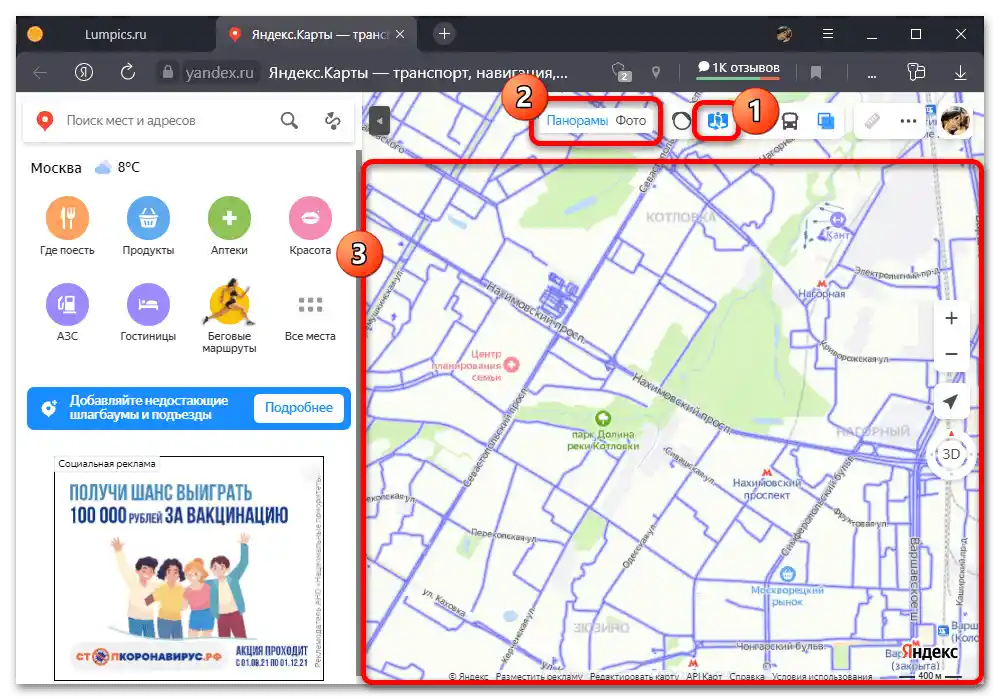
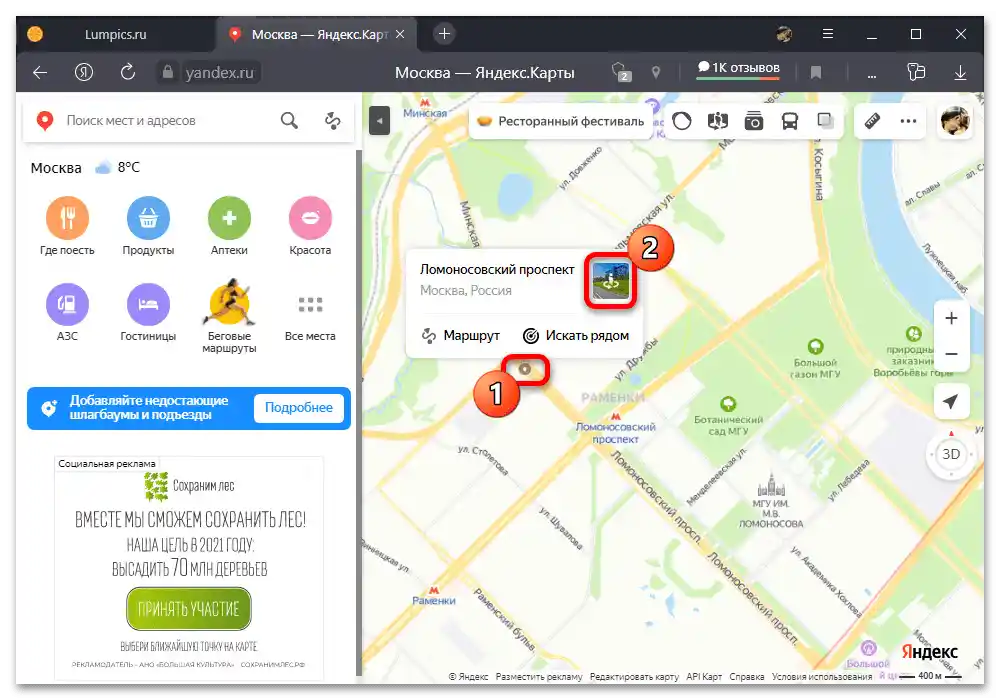
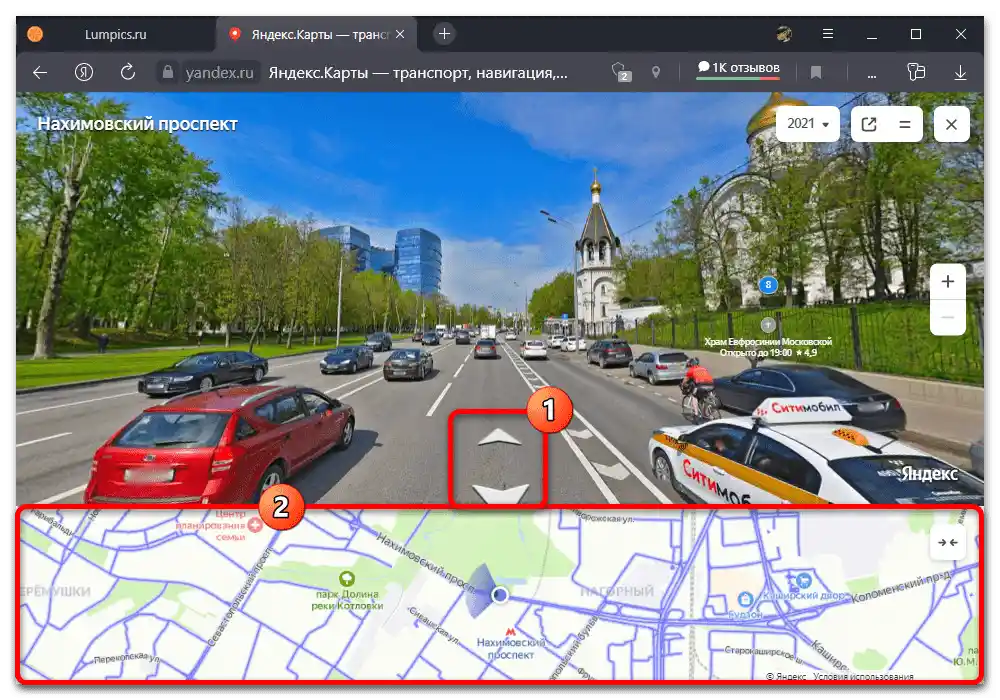
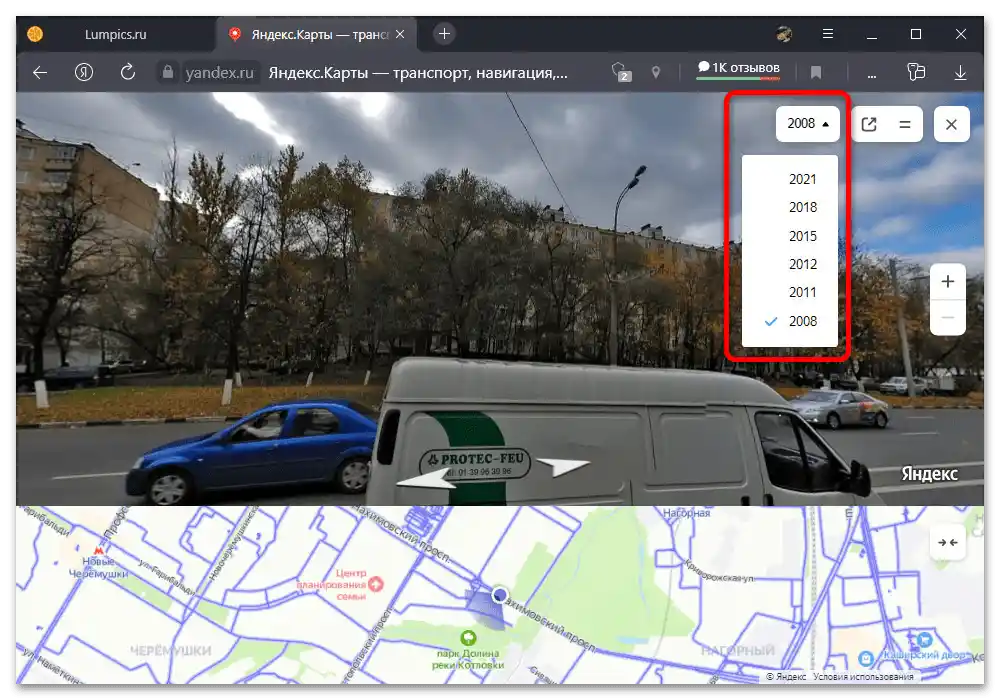
Oprócz wszystkiego, co zostało powiedziane, panoramy ulic można swobodnie udostępniać, w tym za pomocą widżetu Yandex.Maps, przypisanego do konkretnego miejsca, korzystając z odpowiedniej funkcji na górnym pasku narzędzi serwisu. Nie należy również zapominać o możliwości dodawania ręcznie stworzonych panoram, co wymaga pewnych umiejętności oraz posiadania dobrej jakości aparatu.
Opcja 2: Aplikacja mobilna
Za pomocą oficjalnego mobilnego klienta omawianego serwisu można przeglądać panoramy ulic dokładnie tak samo, jak na komputerze, korzystając z analogicznego trybu dostępnego w ustawieniach mapy. W tym przypadku nie da się uniknąć ani napotkać dodatkowych ograniczeń dotyczących dostępności określonych regionów, ponieważ w obu przypadkach używana jest identyczna baza danych.
- Otwórz wcześniej pobraną aplikację i, jeśli chcesz, zaloguj się na swoje konto Yandex. Następnie w prawej części ekranu dotknij oznaczonej ikony warstw i w oknie podręcznym wybierz tryb "Panoramy".
![Jak w Yandex Mapach zobaczyć panoramę ulicy_006]()
Teraz, aby przejść do przeglądania ulic, wystarczy dotknąć jednej z jasnych niebieskich linii na mapie, zazwyczaj ograniczonych najbardziej ruchliwymi drogami. Jeśli wszystko zostało zrobione poprawnie, na ekranie natychmiast wyświetli się panorama z kilkoma elementami sterującymi.
- Oprócz włączania trybu przez ustawienia, możesz od razu przytrzymać konkretne miejsce przez kilka sekund, a po pojawieniu się okna podręcznego skorzystać z funkcji "Panorama". Należy pamiętać o wcześniej wspomnianych ograniczeniach, ponieważ jeśli w Yandex.Maps nie ma zdjęć obejmujących potrzebne miejsce, wskazana przycisk nie zostanie wyświetlona.
- Po zrozumieniu przejścia do trybu przeglądania ulic, można sterować kamerą, przytrzymując dowolny obszar i przesuwając w odpowiednią stronę. Samo poruszanie się odbywa się za pomocą strzałek na panoramie lub przeciągania punktu na mapie w dolnej części ekranu.
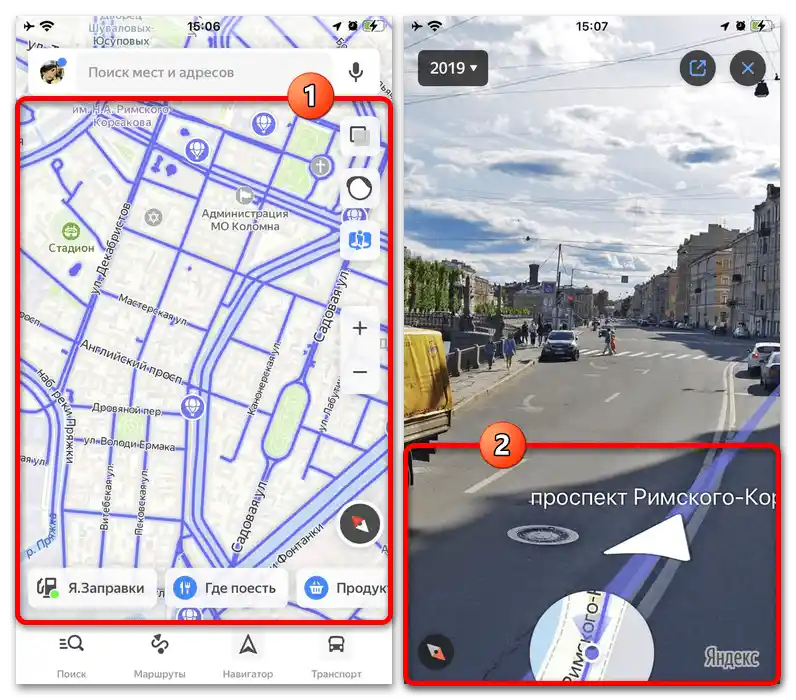
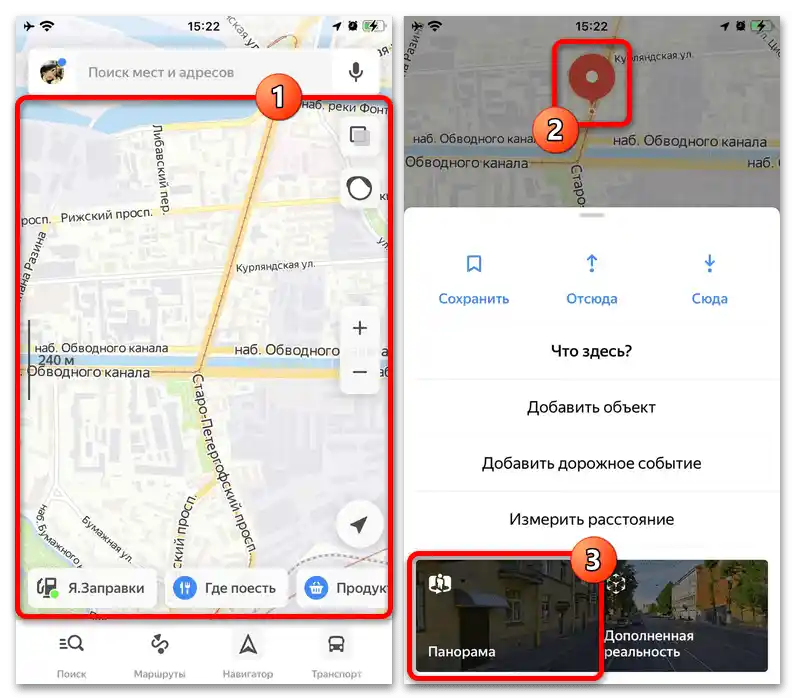
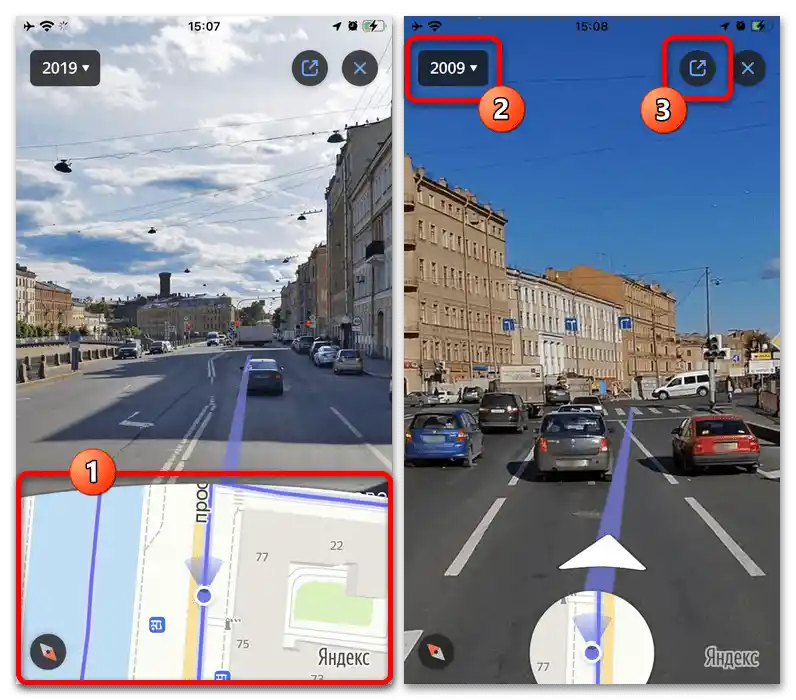
Rozwijane menu w lewym górnym rogu aplikacji możesz wykorzystać do zmiany daty zdjęcia, podczas gdy do uzyskania i wysłania linku do miejsca przewidziana jest odpowiednia ikona po przeciwnej stronie.Osobno zauważamy, że najlepiej przeglądać panoramy w trybie poziomym, a nie standardowym pionowym, ze względu na bardziej wygodne rozmieszczenie elementów sterujących.